MPEG, MKV en MP4 zijn populaire multimedia-containerindelingen voor video, audio en andere soorten gegevens. Ze hebben verschillende voor- en nadelen, daarom zijn ze voor verschillende doeleinden ontwikkeld. Een persoon die bij videoprojecten betrokken is, wil dat misschien wel converteren MKV naar MPEG of zelfs MP4. Gelukkig is deze conversietaak heel eenvoudig te implementeren met behulp van converters die videoformaten kunnen overbrengen.
Dit artikel gaat over de conversie van MKV naar MPEG-bestanden. Hier worden zowel online als offline tools gegeven. Bovendien zullen we het hebben over de daadwerkelijke stappen die u moet volgen om verschillende audiobestanden en videobestanden te converteren.
Inhoud: Deel 1. Converteer eenvoudig MKV naar MPEG op Mac/Windows OfflineDeel 2. Hoe converteer ik gratis MKV naar MPEG online?Deel 3. Wat is beter, MPEG of MKV?Deel 4. Conclusie
Deel 1. Converteer eenvoudig MKV naar MPEG op Mac/Windows Offline
Offline tool 01. iMyMac Video Converter [aanbevolen]
gebruik iMyMac-video-omzetter, kunnen gebruikers hun audio- en videobestanden converteren, bewerken, aanpassen en verbeteren. Het is snel en eenvoudig om films en muziekbestanden te converteren naar het formaat van uw keuze. een geavanceerd apparaat met een breed scala aan functies en mogelijkheden, waaronder het afspelen en bewerken van video. iMyMac Video Converter kan worden gebruikt om video- en audiobestanden naar het gewenste afspeelformaat te converteren, zoals MKV naar MPEG-formaat, VOB naar MP4-formaat.
Door de videoresolutie op te schalen, kunt u technieken voor het verbeteren van de videokwaliteit gebruiken om donkere en overbelichte opnamen te corrigeren. Om uw video's leuker te maken om naar te kijken, kunt u ook de helderheid, verzadiging en het contrast aanpassen.
Met het gebruik van hardwareversnellingstechnologie van verschillende fabrikanten van grafische kaarten, kunt u videobestanden 6 keer sneller converteren dan normaal. Heb je altijd last van incompatibiliteitsproblemen bij het afspelen? Met deze converter gebeurt dit nooit meer! Voor een verscheidenheid aan populaire apparaten bevat het een vooraf ingesteld profiel met video-instellingen van hoge kwaliteit.
Volg deze stappen om het te gebruiken om MKV naar MPEG te converteren:
- Start de app na het downloaden en installeren.
- Slepen MKV-bestanden aan de rechterkant van het scherm om ze toe te voegen.
- Selecteer het juiste exportformaat (MPEG). Waar nodig moeten bewerkingen en aanpassingen worden aangebracht. Klik op om uw wijzigingen op te slaan Opslaan
- Kies een locatie om de bestanden op te slaan.
- De conversieprocedure kan vervolgens worden gestart door te selecteren Exporteren.

Offline-tool 02. VLC Mediaspeler
Gebruik VLC Media Player om video's te bekijken en uw MKV naar MPEG te converteren. Het gebruik van dit speler/converterprogramma zal geen vergissing zijn, omdat het een breed scala aan bestandstypen ondersteunt.
De VLC Media Player is gratis en zonder enige beperking beschikbaar. Het feit dat VLC op zoveel verschillende systemen draait, is nog een voordeel. Snelle conversiepercentages en luisteren zonder vertraging zijn andere kenmerken van dit hulpprogramma voor mediaconversie.
Om te converteren met VLC Media Player om MKV naar MPEG-bestanden te converteren, volgt u de volgende stappen:
- Uw Windows- of Mac-pc moet open zijn met VLC Media Player.
- Kies in de menubalk Media. Klik daarna op Converteren / opslaan.
- Klik op de Toevoegen knop zodra u het bestand hebt gevonden dat u wilt converteren.
- Klik op de knop Converteren/Opslaan om te converteren of op te slaan.
- Geef het document een bestandsnaam en locatie nadat u het Blader optie naast Bestemming.
- Kies onder Profiel het juiste exportformaat.
- Selecteer om het bestand te converteren Start in het menu.
- VLC zou het bestand nu moeten converteren.
- Als het afspelen van audio en video nauwkeurig is na conversie, speel het bestand dan af om te controleren.
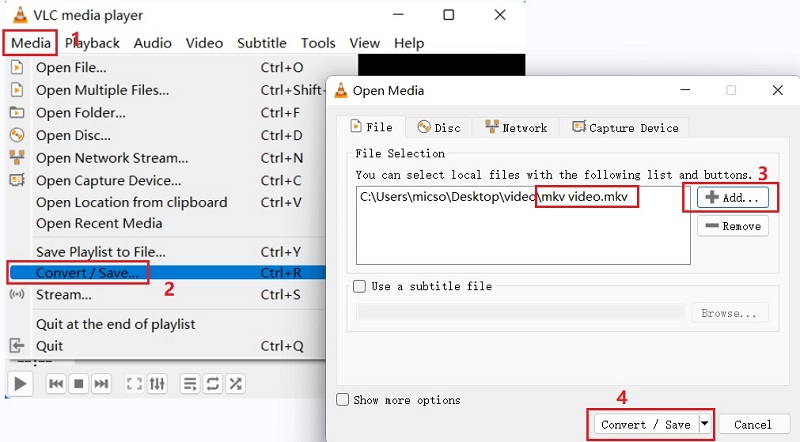
Deel 2. Hoe converteer ik gratis MKV naar MPEG online?
Online tool 01. ConvertFiles.com
U kunt bestanden converteren tussen formaten met deze gratis tool. Met ConvertFiles.com kunt u duizenden soorten bestanden converteren. Afbeeldingen, films, audiobestanden en zelfs e-books kunnen allemaal worden geconverteerd. Het bevat enkele geavanceerde opties die kunnen helpen bij het optimaliseren van conversieprocessen.
Een online bestandsconvertor heet ConvertFiles.com. Als gevolg hiervan werkt het op alle mobiele apparaten, inclusief Windows, Mac en Linux. Alle populaire browsers worden ondersteund. Kies gewoon een formaat en verzend uw bestand. Het bedrijf is zich ervan bewust hoe belangrijk uw privacy en bestandsbeveiliging voor u zijn.
De stappen om de tool te gebruiken om MKV naar MPEG te converteren zijn als volgt:
- Bezoek de website van Convertfiles.com.
- Door selecteren Kies documenten or Bestanden toevoegen, kunt u de bestanden toevoegen die u wilt converteren.
- Kies daarna een formaat voor de conversie van het geüploade bestand.
- Selecteer "Converteren" daarna.
- Wacht tot de upload- en conversieprocessen zijn voltooid.
- Zodra het bestand met succes is geconverteerd, klikt u op de Download knop om het op uw computer of mobiele apparaat op te slaan.
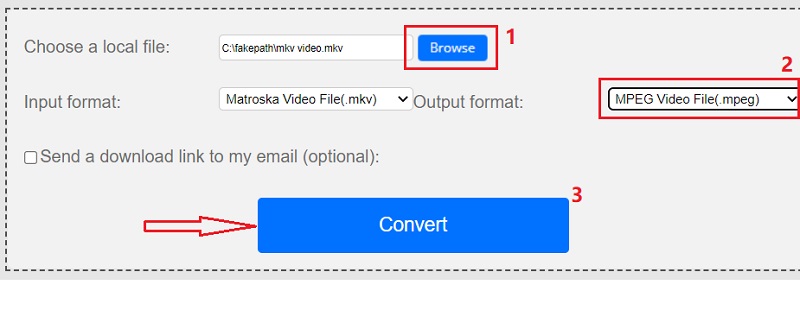
Online tool 02. FreeFileConvert.com
Een andere online bestandsconvertor is FreeFileConvert.com. Het ondersteunt een breed scala aan gegevensvormen, waaronder documenten, archieven, muziek, video en afbeeldingen. Hoewel de website van de tool advertenties bevat, wordt het gebruik van de online applicatie om MKV naar MPEG te converteren er niet door gehinderd. Er is een limiet voor de bestandsgrootte op de gerenommeerde website FreeFileConvert. Hierdoor werken gecomprimeerde muziek- en videobestanden en minimale bestandsgroottes goed.
Deze gratis converter heeft advertenties en lijkt minder professioneel. Het kan nog steeds nuttig zijn voor conversie, ook al kunt u slechts een bepaald aantal audio- en videobestanden uploaden. Elke desktop of mobiel apparaat met een internetverbinding heeft toegang tot de webgebaseerde service FreeFileConvert.
Deel 3. Wat is beter, MPEG of MKV?
Nadat we het hebben gehad over het conversieproces tussen MKV naar MPEG, zullen we introduceren wat MKV en MPEG zijn, terwijl we de verschillen tussen beide vergelijken. Als je in de videoproductie-industrie werkt, moest je ongetwijfeld kiezen tussen MPEG en MKV. Welke moet je dan kiezen? Het hangt eigenlijk af van uw use-case en er is geen definitieve oplossing. Beide vormen hebben voor- en nadelen.
Een MPEG-videobestand is er een met de bestandsextensie.mpeg. Dit is een algemeen formaat voor video's die online worden gedeeld. Ze gebruiken een bepaald soort compressie die het streamen en downloaden veel sneller versnelt dan andere populaire videoformaten.
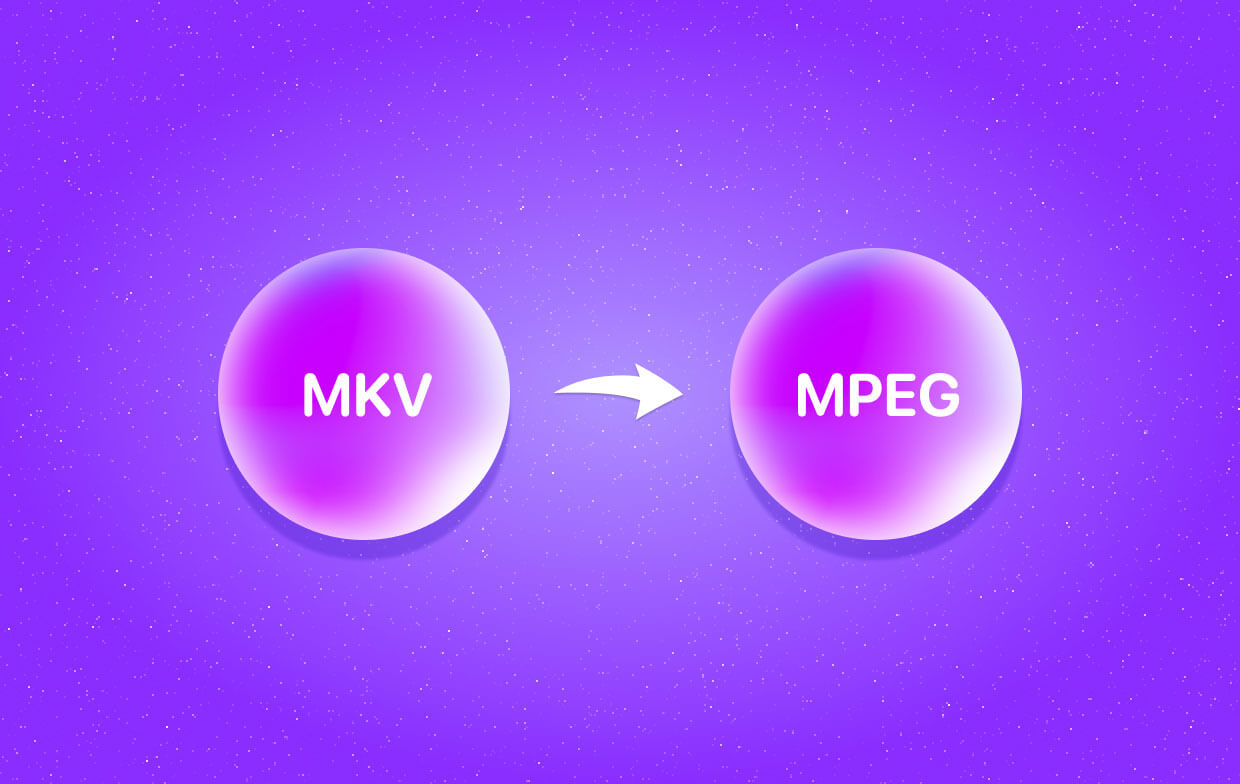
In vergelijking met andere bestandstypen en -indelingen is het door Matroska gemaakte MKV-bestandsformaat het meest veelzijdig en flexibel. Het is een groeiend niet-gepatenteerd bestandsformaat voor het bewaren van video's. Het beste programma om te gebruiken om MKV-bestanden te openen en te bekijken, is de VLC-mediaspeler. MKV-bestanden, ook wel bekend als Matroska-videobestanden, werden voor het eerst gemaakt in Rusland in 2002. Ze zijn gratis toegankelijk en zijn open source. Het formaat evolueerde in de loop van de tijd en diende in 2010 als basis voor de WebM multimedia-indeling.
Deel 4. Conclusie
Dankzij dit bericht heb je nu toegang tot de beste MKV naar MPEG-conversie-apps. De applicatie die u het beste kunt gebruiken, is iMyMac Video Converter. Hieronder volgen enkele voordelen van het gebruik van de bovengenoemde tool als uw conversiesoftware. Bij het gebruik van online tools is er een beperking voor de bestandsgrootte.
Daarom raden we aan iMyMac Video Converter te gebruiken als u MKV naar MPEG probeert te converteren. Met deze tool kunnen grote audio- en videobestanden eenvoudig worden geconverteerd. Bovendien converteert het snel en met een uitstekende kwaliteit.



